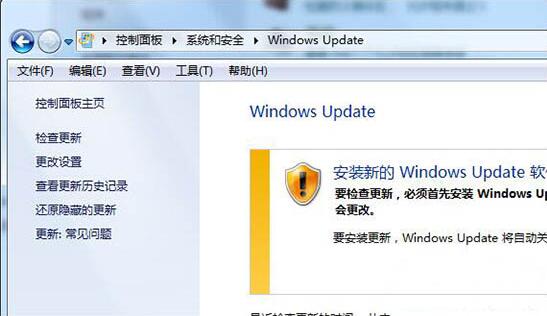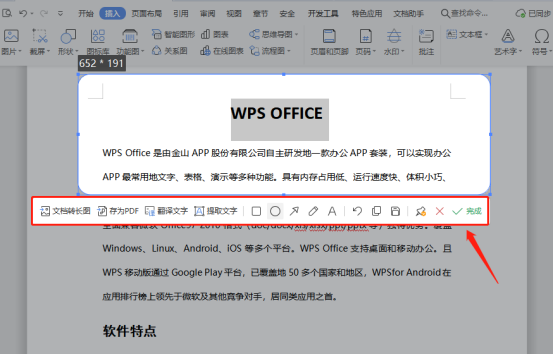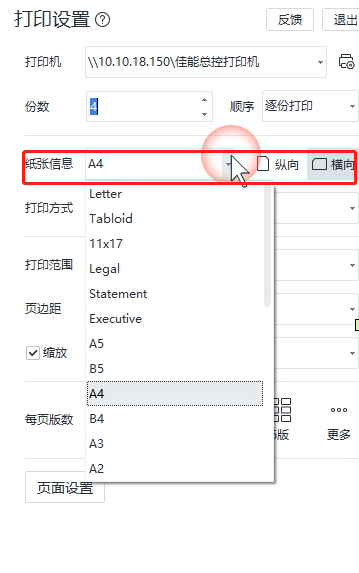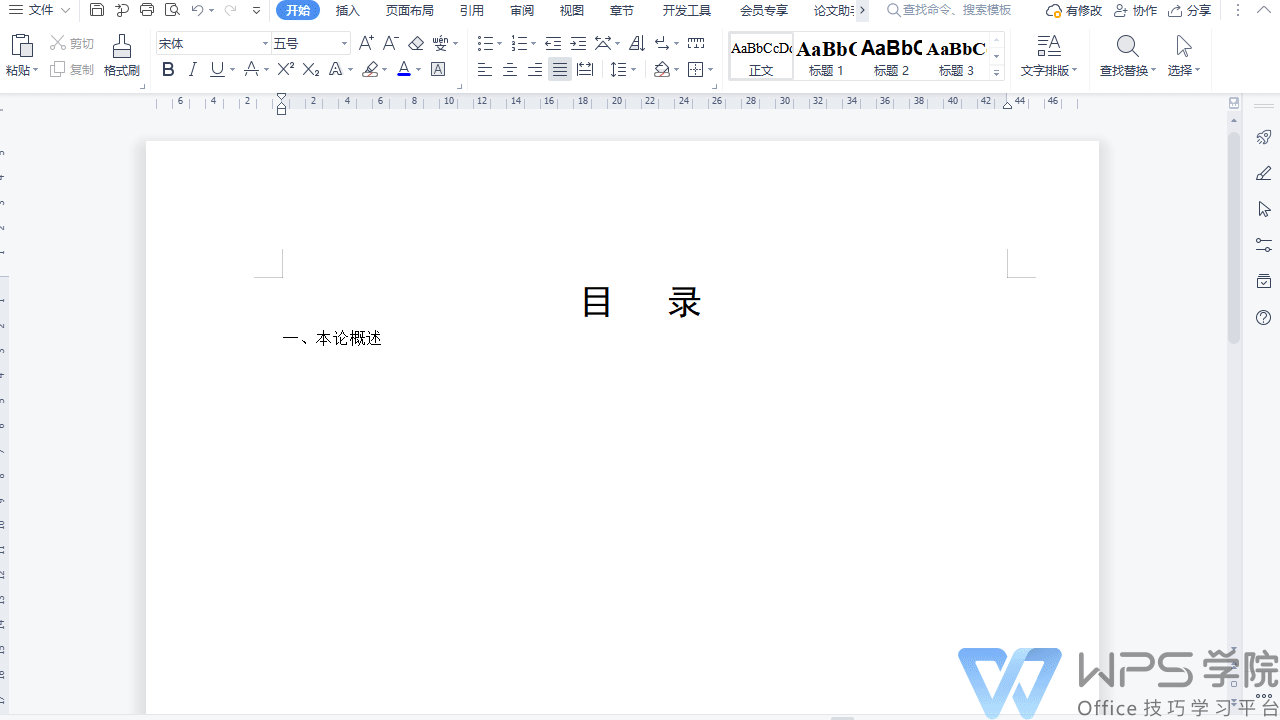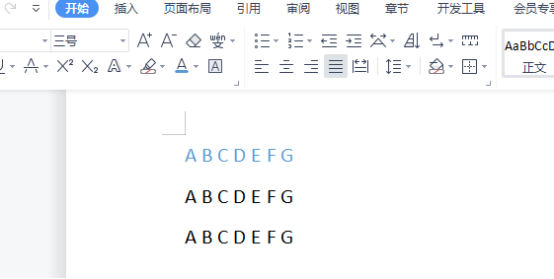摘要: 你是否也曾被WPS文档末尾那个“顽固”的空白页逼到抓狂?尤其是当文档以一个占满整页的表格结束时,这个空白页就像幽灵一样,怎么也删不掉。wps官网将深入剖析导致这一问题的核心原因——表格溢出及隐藏格式,并提供一套从易到难、行之有效的解决方案。告别“Delete”键按到冒火,让我们一次性彻底解决它。
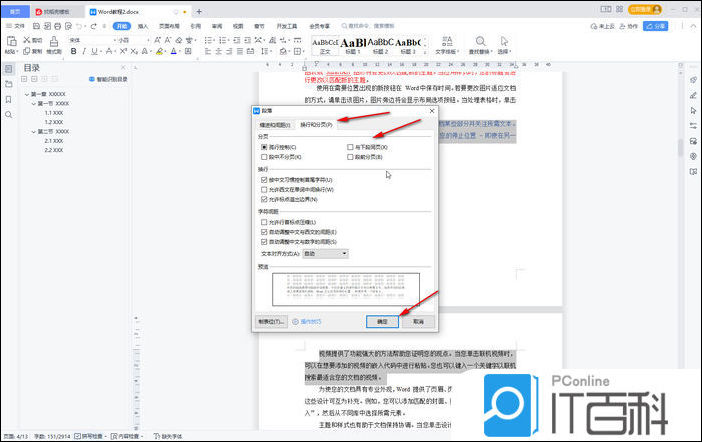
文章目录
为什么会出现删不掉的空白页?揭秘幕后黑手
这个问题的根源通常不是页面本身,而是页面上的内容“溢出”了。在WPS(以及大多数文字处理软件)中,每个表格后面都必须跟一个段落标记(就是那个回车符↵)。当你的表格尺寸恰好占满了最后一页的全部空间时,那个紧随其后的、必不可少的段落标记就会被“挤”到下一页去。虽然它在页面上可能看不见,但它确实存在,并凭一己之力撑起了一个全新的空白页。因此,我们的核心目标就是:让这个段落标记“消失”或者把它“拉”回上一页。
[插入图片:一张示意图,显示一个占满页面的表格,和一个被挤到下一页的微小段落标记]
快速诊断与急救:90%的问题一招解决
在进行复杂操作前,先试试这个最经典、最有效的方法。它能解决绝大多数由于表格导致的空白页问题。
终极技巧:隐藏“元凶”段落标记
既然我们无法删除这个段落标记,那我们就让它“隐身”,使其不占任何垂直空间。
- 首先,点击WPS工具栏中的“显示/隐藏编辑标记”按钮(通常是一个回车符↵图标),确保你能看到空白页上的那个段落标记。
- 用鼠标选中这个段落标记。务必只选中它,不要选中其他任何内容。
- 右键点击,选择“字体”,或者直接使用快捷键
Ctrl+D。 - 在弹出的字体设置窗口中,将字号设置为“1”。
- 然后,切换到“字符间距”选项卡(或在同一窗口内找到),勾选“隐藏文字”或类似选项。在某些版本中,这个选项可能在“效果”区域。
- 点击“确定”。你会神奇地发现,空白页消失了!
[插入GIF动图:演示如何选中表格后的段落标记,将其字号设为1并勾选隐藏的全过程]
全面排查与根治:四步系统化解决方案
如果上述快速方法无效,别担心,问题可能稍微复杂一些。请按照以下步骤逐一排查。
第一步:调整表格本身——“缩骨功”
尝试为那个段落标记在上一页腾出一点点空间。
1. 减小行高或列宽
选中整个表格,稍微减小一点行高或者不影响内容的列宽。即使每行只减少0.1毫米,累加起来也能腾出宝贵的空间。
2. 调整表格属性
右键点击表格,选择“表格属性”。在“行”选项卡中,取消勾选“指定高度”,并确保勾选了“允许跨页断行”。虽然这主要用于长表格,但有时也能解决页面末尾的溢出问题。
第二步:调整页面边距——“乾坤大挪移”
如果表格尺寸不能再改动,可以尝试稍微“扩大”一点页面可用空间。
- 转到“页面布局”选项卡。
- 点击“页边距”,选择“自定义页边距”。
- 尝试将下边距稍微减小一点,比如从2.54厘米减少到2.4厘米。点击确定,看看空白页是否被“吸”了回来。
注意: 此方法会影响整个文档(或当前节)的版式,请谨慎使用。
第三步:调整段落间距——“釜底抽薪”
有时候,空白页上的段落标记自身也带有“段前”或“段后”的间距,这也会导致它无法留在上一页。
- 选中空白页上的段落标记。
- 右键点击,选择“段落”。
- 在“缩进和间距”选项卡中,检查“间距”部分的“段前”和“段后”设置。
- 将“段前”和“段后”的值全部设置为“0”,并将行距设置为“单倍行距”。
- 点击“确定”,这通常能解决因段落格式引起的溢出问题。
[插入图片:WPS段落设置窗口的截图,高亮显示段前、段后和行距设置区域]
第四步:检查分页符——“顺藤摸瓜”
在极少数情况下,空白页可能是由一个手动插入的分页符或分节符造成的。
- 同样,在开启“显示/隐藏编辑标记”的状态下。
- 仔细检查表格末尾和空白页的顶部,看是否存在“分页符”或“分节符(下一页)”等字样。
- 如果存在,将光标定位到它的前面,然后按下
Delete键将其删除即可。
防患于未然:从源头避免空白页产生的良好习惯
- 预留空间: 在创建全页表格时,就有意识地将底边距调小一点,或者在表格设计时就不要做得过于“极限”。
- 规范操作: 养成在设置段落格式时,检查并清除不必要的段前/段后间距的习惯。
- 优先使用软分页: 除非确实需要,否则让WPS自动分页,避免手动插入硬性的“分页符”。
总结
删除WPS表格后的顽固空白页,关键在于理解其本质——一个被挤到新页面的、不可删除的段落标记。解决思路是让它不占用空间或将其拉回上一页。我们推荐的排查顺序是:
- 首先尝试“隐藏段落标记法”(字号设1,勾选隐藏),这是最快最有效的方法。
- 若无效,再依次尝试调整表格尺寸、页面边距、段落间距。
- 最后,检查是否存在手动分页符。
掌握了这些方法,无论遇到多么“顽固”的空白页,你都能轻松应对,让你的文档清爽、专业。